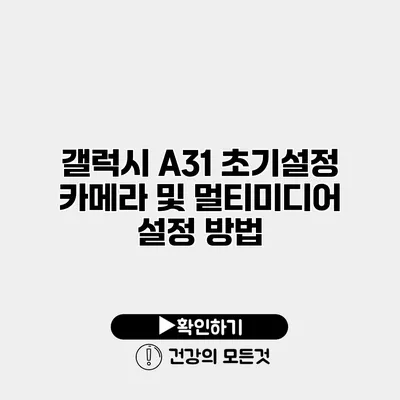갤럭시 A31 초기설정 및 카메라 설정 가이드
갤럭시 A31을 처음 구입하면 기기를 설정하고 최적의 사용 환경을 만드는 과정이 매우 중요해요. 초기 설정을 올바르게 진행하고 카메라 및 멀티미디어 설정을 조정하면 스마트폰 사용의 만족도와 편리함이 크게 향상될 수 있어요. 이번 글에서는 갤럭시 A31의 초기 설정 방법과 카메라 및 멀티미디어 설정을 자세히 알아보도록 할게요.
✅ 아이피타임 공유기 비밀번호를 쉽게 초기화하는 방법을 알아보세요.
초기 설정 단계별 가이드
갤럭시 A31을 처음 사용할 때 필수적으로 진행해야 할 초기 설정 절차를 살펴보겠습니다.
1. 언어 및 지역 설정
첫 번째 단계로, 언어와 지역을 설정하는 것이에요. 사용자 화면에 안내가 나타나며, 아래와 같은 방법으로 설정할 수 있어요.
- 설정 앱 열기: 홈 화면에서 “설정”을 선택해주세요.
- 일반 관리 선택: “일반 관리” 메뉴를 찾아 클릭합니다.
- 언어 및 입력 선택: “언어 및 입력” 옵션을 선택하고, 원하는 언어를 추가합니다.
2. Wi-Fi 연결
Wi-Fi에 연결하는 것은 인터넷 사용을 위해 매우 중요해요. 다음과 같은 절차로 연결할 수 있어요.
- 설정 앱 열기: 다시 설정 앱을 엽니다.
- 연결 선택: “연결” 메뉴로 들어가세요.
- Wi-Fi 선택: Wi-Fi를 활성화하고, 사용할 네트워크를 선택하여 연결합니다.
3. 구글 계정 추가
구글 서비스를 원활히 사용하기 위해 구글 계정을 추가해야 해요.
- 설정 탐색: 설정 메뉴에서 “계정 및 백업”을 선택합니다.
- 계정 추가: “계정 추가” 옵션을 선택하고, 구글을 선택하여 로그인합니다.
✅ 아이폰으로 찍은 멋진 흑백 사진의 비법을 알아보세요!
카메라 및 멀티미디어 설정
갤럭시 A31의 카메라는 다양한 기능을 제공하므로, 최적의 셋업을 통해 멋진 사진과 영상을 촬영할 수 있어요.
1. 카메라 설정 최적화
갤럭시 A31의 카메라 설정을 최적화하여 촬영 경험을 개선할 수 있어요. 기본 설정을 변경하는 방법은 다음과 같아요:
- 카메라 앱 실행: 카메라 앱을 열고, 화면의 오른쪽 상단 모서리에 있는 설정 아이콘을 선택합니다.
- 사진 크기 선택: “사진 크기” 옵션에서 원하는 해상도를 선택하면, 고화질 사진을 촬영할 수 있어요.
2. HDR 및 필터 사용
HDR(High Dynamic Range) 모드를 활성화하여 색감이 살아있는 사진을 만들 수 있어요.
- HDR 활성화: 설정에서 “HDR” 옵션을 켜세요.
- 필터 사용: 카메라 화면에서 필터 아이콘을 눌러 다양한 필터 효과를 적용해보세요.
3. 비디오 촬영 설정
비디오 촬영 시에도 최적의 설정이 필요해요. 다음을 참고하세요:
- 비디오 해상도 설정: 카메라 설정에서 “비디오 크기”를 선택하고, 사용하고자 하는 해상도를 선택해 주세요.
- 스테디캠 모드 사용: 손떨림을 방지하기 위해 “스테디캠” 기능을 활성화할 수 있어요.
✅ 공유기 설정으로 가정의 네트워크를 안전하게 보호하세요.
멀티미디어 설정 관리
갤럭시 A31에서는 다양한 멀티미디어 기능을 지원하니, 이를 잘 활용해보세요.
1. 음악 및 비디오 재생 앱 설정
- 음악 앱 선택: 미리 설치된 음악 앱 또는 플레이 스토어에서 새로운 앱을 다운로드 받아 사용할 수 있어요.
- 재생 목록 생성: 즐겨 듣는 음악을 재생 목록으로 만들어 쉽게 접근할 수 있어요.
2. 화면 해상도 및 비율 설정
- 화면 설정: ‘설정’ -> ‘디스플레이’로 들어가 화면의 해상도 및 비율을 조정하세요.
- 영화 모드 활성화: 비디오 시청 시 “영화 모드”를 활성화하면 더욱 몰입한 경험을 즐길 수 있어요.
요약 및 결론
이제 갤럭시 A31의 초기 설정과 카메라 및 멀티미디어 설정에 대해 잘 이해하셨을 거에요. 각 설정을 통해 사용자의 편의성을 높이고, 멋진 사진과 비디오를 촬영할 수 있답니다.
정리하자면, 초기 설정은 사용 경험의 출발점이며, 카메라와 멀티미디어 설정은 그 경험을 더욱 풍부하게 만듭니다. 초기 설정을 완료하고, 설정을 조정하여 나만의 갤럭시 A31을 만들어 보세요!
| 항목 | 설정 방법 |
|---|---|
| 언어 및 지역 | 설정 > 일반 관리 > 언어 및 입력 |
| Wi-Fi 연결 | 설정 > 연결 > Wi-Fi |
| 구글 계정 추가 | 설정 > 계정 및 백업 > 계정 추가 |
| 카메라 해상도 설정 | 카메라 앱 > 설정 > 사진 크기 |
| 비디오 해상도 설정 | 카메라 설정 > 비디오 크기 |
처음 설정한 갤럭시 A31이 매일매일의 편리한 동반자가 되길 바라요!
자주 묻는 질문 Q&A
Q1: 갤럭시 A31의 초기 설정은 어떻게 하나요?
A1: 초기 설정은 언어 및 지역 설정, Wi-Fi 연결, 구글 계정 추가 순서로 진행합니다.
Q2: 카메라 설정을 최적화하려면 어떻게 해야 하나요?
A2: 카메라 앱을 열고 설정 아이콘을 선택한 후, “사진 크기”에서 원하는 해상도를 선택하면 최적화할 수 있습니다.
Q3: 멀티미디어 설정은 어떻게 관리하나요?
A3: 음악 앱을 선택하고 재생 목록을 생성하며, 화면 해상도 및 비율은 ‘설정’ > ‘디스플레이’에서 조정할 수 있습니다.